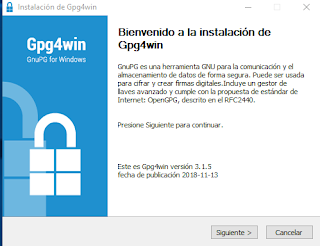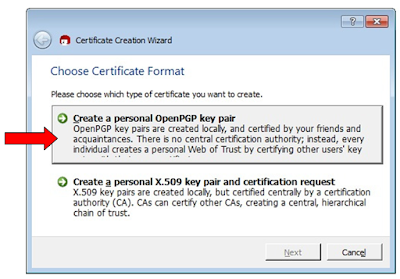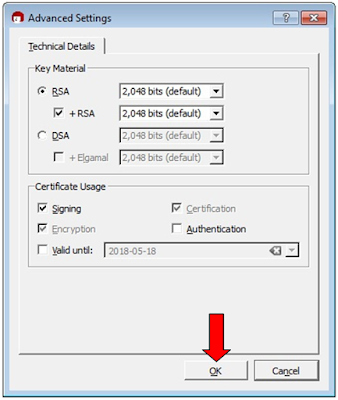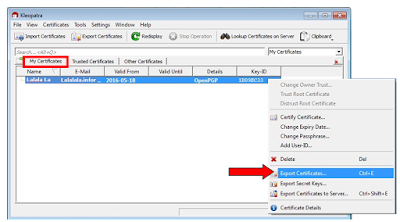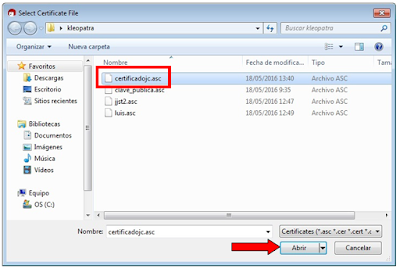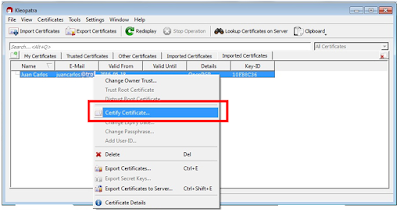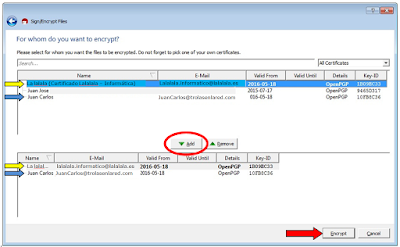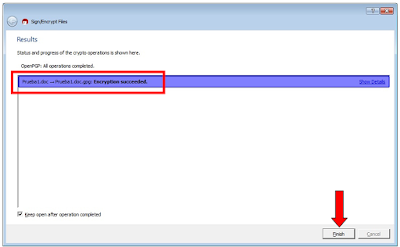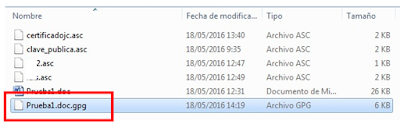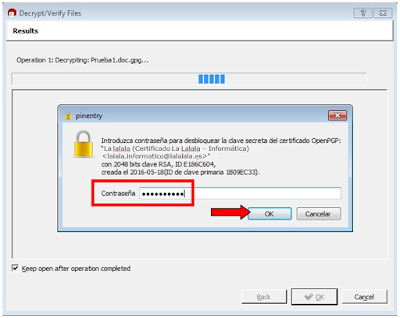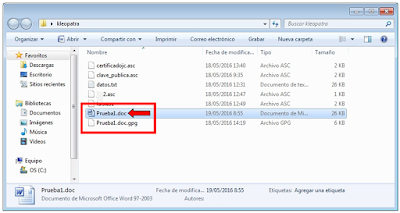Kleopatra es una aplicación que vamos a utilizar para cifrar archivos y así poder enviarlos a través del correo electrónico o cualquier otro medio de manera segura. Utiliza un mecanismo de clave asimétrica, en el que cada usuario del sistema criptográfico ha de poseer una pareja de claves:
Esta pareja de claves es complementaria: lo que cifra una sólo lo puede descifrar la otra y viceversa. Estas claves se obtienen mediante métodos matemáticos complicados de forma que por razones de tiempo de cómputo, es imposible conocer una clave a partir de la otra.
Básicamente, el sistema consiste en:
A y B tienen sus pares de claves respectivas: una clave privada que sólo ha de conocer el propietario de la misma y una clave pública que está disponible para todos los usuarios del sistema.
A escribe un mensaje a B y quiere que sólo él pueda leerlo. Por esta razón lo cifra con la clave pública de B, accesible a todos los usuarios.
Se produce el envío del mensaje cifrado no siendo necesario el envío de la clave.
Sólo B puede descifrar el mensaje enviado por A ya que sólo él conoce la clave privada correspondiente.
INSTALACIÓN DE KLEOPATRA
Para instalar Kleopatra, debemos acceder a la página https://www.gpg4win.org/, y descargarnos Gpg4win.
Al finalizar la descarga, ejecutaremos el programa instalador.

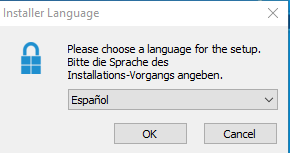
Marcaremos únicamente la casilla “Kleopatra”. Hay que tener en cuenta que “GnuPG” aparece ya marcado por defecto

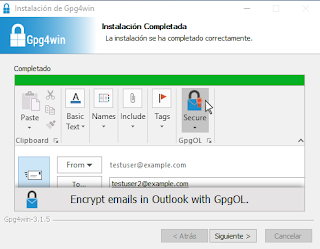
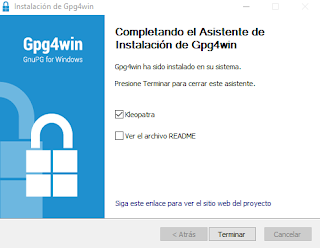
Al finalizar la instalación, tendremos el icono correspondiente en nuestro Escritorio

CREACIÓN DE CERTIFICADO PERSONAL CON KLEOPATRA
Para crearnos un certificado personal, lo primero que debemos hacer es abrir la aplicación que acabamos de instalar. Después, pulsaremos en el menú “File” y seleccionaremos “New Certificate…”.
En la ventana de configuración avanzada, vemos qué tipo de encriptación se realizará. Quedaremos marcadas las opciones que aparecen.
Después de pulsar “Next” en la ventana de introducción de datos del certificado, veremos los parámetros introducidos. Para crear el certificado, pulsaremos “Create Key”.

Ahora debemos introducir una contraseña para nuestro certificado. Nos pedirá confirmar dicha contraseña.

Posteriormente, veremos una ventana en la que se indica que la clave ha sido creada. Al cerrar, ya aparecerán los detalles de nuestro certificado en la ventana de Kleopatra.
EXPORTAR CERTIFICADO CON KLEOPATRA
Si queremos enviar nuestra clave pública, podremos hacerlo desde la pestaña “My Certificates”. Seleccionaremos el certificado que acabamos de crear, y abriremos el menú contextual. Elegiremos la opción “Export Certificates…”. Nos pedirá un nombre de archivo y una ubicación para guardar el certificado.

A la hora de cifrar un correo electrónico, lo más sencillo será adjuntar este archivo. No obstante, también podríamos copiar el contenido del archivo exportado en el propio mensaje. En nuestro caso, el archivo que acabamos de exportar tiene el siguiente contenido:
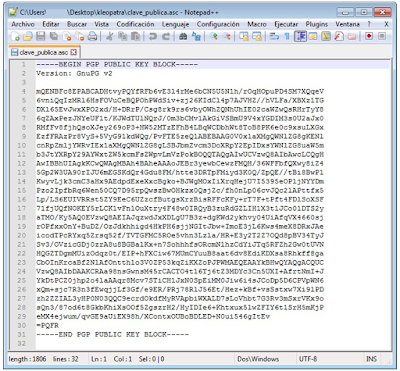
IMPORTAR CERTIFICADO CON KLEOPATRA
Si queremos cifrar algún archivo que queramos enviar adjunto, deberíamos disponer de la clave pública del destinatario, creada también con Kleopatra.
Cuando el destinatario nos envíe su clave, al igual que nosotros le hemos enviado la nuestra, tenemos que importarla a la aplicación.
Para importar una clave, debemos pulsar en el botón “Import Certificates”, y seleccionar el archivo que contiene dicha clave.
La importación se habrá realizado correctamente si el número de archivos procesados es igual al de importados.
A continuación, veremos los datos del certificado importado en la pestaña “Imported Certificates”.
Lo siguiente que deberíamos hacer es certificar el certificado que acabamos de importar. Para hacerlo, pulsaremos con el botón derecho sobre el certificado recién importado, y elegimos la opción “Certify Certificate…”.
Ahora tenemos que marcar la casilla del nombre del certificado y “I have verified the fingerprint”. Después, elegiremos entre certificarlo sólo para nosotros o para todos los usuarios. Es más seguro certificarlo únicamente para nosotros.
Luego nos pedirá que introduzcamos nuestra clave de certificado. Si hemos hecho todo correctamente, veremos un mensaje que nos indica que la certificación ha tenido éxito.
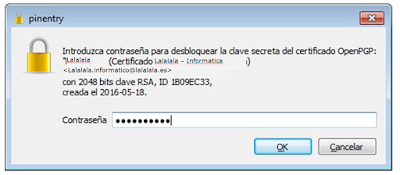

CIFRADO DE ARCHIVOS CON KLEOPATRA
Para cifrar un archivo, lo más fácil es desplegar el menú “File” y seleccionar la opción “Sign/Encrypt Files”. Posteriormente, seleccionaremos el archivo que queremos cifrar.
Después de seleccionar el archivo, podemos elegir entre encriptarlo, firmarlo o ambas cosas. En nuestro ejemplo, sólo los encriptaremos.
Lo siguiente que debemos hacer es añadir el certificado del destinatario. Para ello, lo seleccionaremos y pulsaremos el botón añadir. Es muy importante añadir también nuestro certificado, de lo contrario, nosotros mismos no podremos abrir el archivo cifrado. Por último, pulsamos en el botón “Encrypt”.
Si el cifrado se ha realizado correctamente, aparecerá un mensaje indicándolo, y debería aparecer el archivo ya cifrado en la misma ubicación original del archivo.
DESCIFRADO DE ARCHIVOS CON KLEOPATRA
Para descifrar un archivo encriptado, debemos realizar los pasos inversamente. Primero, pulsaremos sobre el menú “File” y seleccionaremos la opción “Decrypt/Very Files…”. Después, seleccionaremos el archivo que queremos descifrar.
Mantendremos la carpeta donde se encuentra el archivo cifrado para crear el archivo descifrado. Posteriormente, nos solicitará nuestra clave privada.
Después de introducir nuestra clave privada, se descifrará el archivo.
- Clave privada: será custodiada por su propietario y no se dará a conocer a ningún otro.
- Clave pública: será conocida por todos los usuarios.
Esta pareja de claves es complementaria: lo que cifra una sólo lo puede descifrar la otra y viceversa. Estas claves se obtienen mediante métodos matemáticos complicados de forma que por razones de tiempo de cómputo, es imposible conocer una clave a partir de la otra.
Básicamente, el sistema consiste en:
A y B tienen sus pares de claves respectivas: una clave privada que sólo ha de conocer el propietario de la misma y una clave pública que está disponible para todos los usuarios del sistema.
A escribe un mensaje a B y quiere que sólo él pueda leerlo. Por esta razón lo cifra con la clave pública de B, accesible a todos los usuarios.
Se produce el envío del mensaje cifrado no siendo necesario el envío de la clave.
Sólo B puede descifrar el mensaje enviado por A ya que sólo él conoce la clave privada correspondiente.
INSTALACIÓN DE KLEOPATRA
Para instalar Kleopatra, debemos acceder a la página https://www.gpg4win.org/, y descargarnos Gpg4win.
Al finalizar la descarga, ejecutaremos el programa instalador.

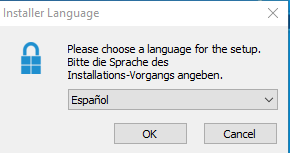
Marcaremos únicamente la casilla “Kleopatra”. Hay que tener en cuenta que “GnuPG” aparece ya marcado por defecto

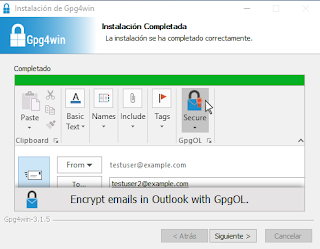
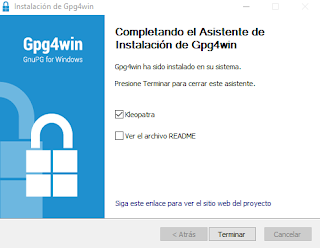
Al finalizar la instalación, tendremos el icono correspondiente en nuestro Escritorio

CREACIÓN DE CERTIFICADO PERSONAL CON KLEOPATRA
Para crearnos un certificado personal, lo primero que debemos hacer es abrir la aplicación que acabamos de instalar. Después, pulsaremos en el menú “File” y seleccionaremos “New Certificate…”.
En la ventana de configuración avanzada, vemos qué tipo de encriptación se realizará. Quedaremos marcadas las opciones que aparecen.
Después de pulsar “Next” en la ventana de introducción de datos del certificado, veremos los parámetros introducidos. Para crear el certificado, pulsaremos “Create Key”.

Ahora debemos introducir una contraseña para nuestro certificado. Nos pedirá confirmar dicha contraseña.

Posteriormente, veremos una ventana en la que se indica que la clave ha sido creada. Al cerrar, ya aparecerán los detalles de nuestro certificado en la ventana de Kleopatra.
EXPORTAR CERTIFICADO CON KLEOPATRA
Si queremos enviar nuestra clave pública, podremos hacerlo desde la pestaña “My Certificates”. Seleccionaremos el certificado que acabamos de crear, y abriremos el menú contextual. Elegiremos la opción “Export Certificates…”. Nos pedirá un nombre de archivo y una ubicación para guardar el certificado.

A la hora de cifrar un correo electrónico, lo más sencillo será adjuntar este archivo. No obstante, también podríamos copiar el contenido del archivo exportado en el propio mensaje. En nuestro caso, el archivo que acabamos de exportar tiene el siguiente contenido:
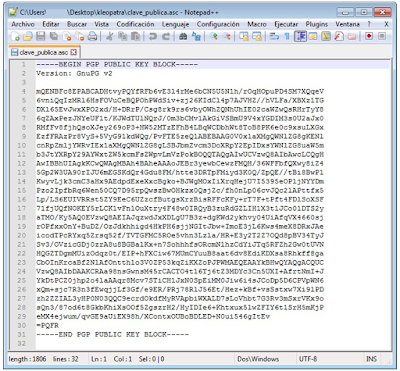
IMPORTAR CERTIFICADO CON KLEOPATRA
Si queremos cifrar algún archivo que queramos enviar adjunto, deberíamos disponer de la clave pública del destinatario, creada también con Kleopatra.
Cuando el destinatario nos envíe su clave, al igual que nosotros le hemos enviado la nuestra, tenemos que importarla a la aplicación.
Para importar una clave, debemos pulsar en el botón “Import Certificates”, y seleccionar el archivo que contiene dicha clave.
La importación se habrá realizado correctamente si el número de archivos procesados es igual al de importados.
A continuación, veremos los datos del certificado importado en la pestaña “Imported Certificates”.
Lo siguiente que deberíamos hacer es certificar el certificado que acabamos de importar. Para hacerlo, pulsaremos con el botón derecho sobre el certificado recién importado, y elegimos la opción “Certify Certificate…”.
Ahora tenemos que marcar la casilla del nombre del certificado y “I have verified the fingerprint”. Después, elegiremos entre certificarlo sólo para nosotros o para todos los usuarios. Es más seguro certificarlo únicamente para nosotros.
Luego nos pedirá que introduzcamos nuestra clave de certificado. Si hemos hecho todo correctamente, veremos un mensaje que nos indica que la certificación ha tenido éxito.
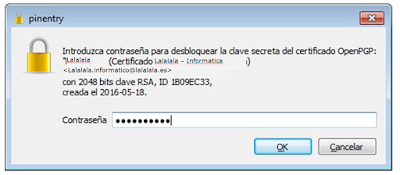

CIFRADO DE ARCHIVOS CON KLEOPATRA
Para cifrar un archivo, lo más fácil es desplegar el menú “File” y seleccionar la opción “Sign/Encrypt Files”. Posteriormente, seleccionaremos el archivo que queremos cifrar.
Después de seleccionar el archivo, podemos elegir entre encriptarlo, firmarlo o ambas cosas. En nuestro ejemplo, sólo los encriptaremos.
Lo siguiente que debemos hacer es añadir el certificado del destinatario. Para ello, lo seleccionaremos y pulsaremos el botón añadir. Es muy importante añadir también nuestro certificado, de lo contrario, nosotros mismos no podremos abrir el archivo cifrado. Por último, pulsamos en el botón “Encrypt”.
Si el cifrado se ha realizado correctamente, aparecerá un mensaje indicándolo, y debería aparecer el archivo ya cifrado en la misma ubicación original del archivo.
DESCIFRADO DE ARCHIVOS CON KLEOPATRA
Para descifrar un archivo encriptado, debemos realizar los pasos inversamente. Primero, pulsaremos sobre el menú “File” y seleccionaremos la opción “Decrypt/Very Files…”. Después, seleccionaremos el archivo que queremos descifrar.
Mantendremos la carpeta donde se encuentra el archivo cifrado para crear el archivo descifrado. Posteriormente, nos solicitará nuestra clave privada.
Después de introducir nuestra clave privada, se descifrará el archivo.